lineのアナウンスのやり方や使い方、相手にバレることがあるのかなど、そして消す方法なども解説していきますので、似たような機能であるピン留めのこともチェックして、実際にアナウンス機能を活用して、ぜひ役立ててみてください。

目次
lineのアナウンスとはどのような機能なのか紹介

lineのアナウンスとはどのような機能なのか紹介していくのでlineのアナウンスとはどのような機能なのか知りたいと考えている人はlineのアナウンスとはどんな機能か確認しましょう。
アナウンスはトークルームの発言を固定する機能
lineのアナウンスとはどのような機能なのか紹介の1つ目は、アナウンスはトークルームの発言を固定する機能というものです。アナウンスはトークルームの発言を固定する機能なので活用です。
特定の発言を忘れないようにできる機能
lineのアナウンスとはどのような機能なのか紹介の2つ目は特定の発言を忘れないようにできる機能というものです。特定の発言を忘れないようにできる機能なのでぜひ活用をしてみてください。
lineのアナウンスを使うことで忘れないようにできる
lineのアナウンスとはどのような機能なのか紹介の2つ目の、特定の発言を忘れないようにできる機能というポイントはlineのアナウンスを使うことで忘れないようにできるというものです。
lineのアナウンスはグループトークでも使える
lineのアナウンスとはどのような機能なのか紹介の3つ目はlineのアナウンスはグループトークでも使えるというものです。lineのアナウンスはグループトークでも使ってみてください。
lineのアナウンスのやり方や使い方を解説

lineのアナウンスはどんな機能なのかを詳しく解説するのでlineのアナウンスのやり方や使い方を解説したものをチェックしたいと考えている人はぜひ使い方をチェックしてみてください。
lineのアナウンスのやり方①アナウンスしたい発言選択
lineのアナウンスのやり方や使い方を解説の1つ目は、アナウンスしたい発言を選択するというものです。まずはアナウンスしたい発言を選択して、ぜひアナウンス機能を活用してみてください。
lineのアナウンスのやり方②アナウンス選択
lineのアナウンスのやり方や使い方を解説の2つ目はアナウンスという項目を選択するというものです。アナウンスという項目を選択することでアナウンス機能を使う第一段階が完了するのです。
lineのアナウンスのやり方③トーク内容固定完了
lineのアナウンスのやり方や使い方を解説の3つ目はトーク内容固定完了というものです。トーク内容固定完了をすれば、アナウンスを表示することができるのでぜひ機能を使ってみてください。
lineのアナウンスのやり方④全てを表示するには?
lineのアナウンスのやり方や使い方を解説の4つ目は、全てを表示するにはどうすればいいというものです。全てを表示するには、横の逆三角マークを押すことで全てを表示することができます。
lineのアナウンスは相手にバレるのかを解説

lineのアナウンスは相手にバレるのかを解説していくので、lineのアナウンスは相手にバレるのかが知りたいと考えている人は、lineのアナウンスは相手にバレるのかを確認しましょう。
アナウンスはトークルームの発言を固定する機能
lineのアナウンスは相手にバレるのかを解説の1つ目はアナウンスはトークルームの発言を固定する機能というものです。アナウンスはトークルームの発言を固定する機能なので活用しましょう。
どのような使い方をしても相手にはバレる
lineのアナウンスは相手にバレるのかを解説の2つ目はどのような使い方をしても相手にはバレるというものです。どのような使い方をしても相手にはバレるので使う際は注意してみてください。
グループトークでもバレてしまう
lineのアナウンスは相手にバレるのかを解説の3つ目はグループトークでもバレてしまうというものです。グループトークでもバレてしまうので、活用したいと考えているときは注意しましょう。
ピン留めしたユーザーネームも表示されてしまう
lineのアナウンスは相手にバレるのかを解説の3つ目のグループトークでもバレてしまうポイントのピン留めしたユーザーネームも表示されてしまうというものですので、活用する際は注意です。
lineのアナウンスを消す方法はあるの?

lineのアナウンスを消す方法はあるのかを解説していきますので、lineのアナウンスを消す方法はあるのかが知りたいと考えている人はぜひ参考にして実際に消す方法を試してみてください。
lineのアナウンスを消す方法を紹介
lineのアナウンスを消す方法はあるのかの1つ目、lineのアナウンスを消す方法を紹介していきますので、lineのアナウンスを消す方法が知りたいという人はぜひ参考にしてみましょう。
lineのアナウンスを消す方法①iPhoneの場合
lineのアナウンスを消す方法はあるのかの解説の2つ目はiPhoneの場合の方法です。iPhoneの場合の方法を解説していくので、iPhoneの場合の方法をチェックしてみましょう。
横の逆三角マークをタップする
lineのアナウンスを消す方法はあるのかの解説の2つ目のiPhoneの場合の方法の1つ目は横の逆三角マークをタップするというものです。横の逆三角マークをタップして第一段階完了です。
「今後は表示しない」か「最小化」選択
lineのアナウンスを消す方法はあるのかの解説の2つ目のiPhoneの場合の方法の2つ目は「今後は表示しない」か「最小化」を選択してみるというものですので、選択をしてみてください。
完全に削除するなら左にスライドして削除
lineのアナウンスを消す方法はあるのかの解説の2つ目のiPhoneの場合の方法の3つ目は完全に削除したい時は左にスライドして削除するというものです。スライドして、削除しましょう。
lineのアナウンスを消す方法②Androidの場合
lineのアナウンスを消す方法はあるのかの解説の3つ目は、lineのアナウンスを消す方法です。lineのアナウンスを消す方法を解説していくので、参考にしてアナウンスを消しましょう。
アナウンスを長押しする
lineのアナウンスを消す方法はあるのかの解説の3つ目のlineのアナウンスを消す方法のAndroidの場合のポイントの1つ目はアナウンスを長押しするというものなので試しましょう。
「今後は表示しない」か「アナウンス解除」選択
lineのアナウンスを消す方法はあるのかの解説の3つ目のlineのアナウンスを消す方法のAndroidの場合のポイントの2つ目は「今後は表示しない」か「アナウンス解除」選択してください。
グループトークで消した場合どうなるの?
lineのアナウンスを消す方法はあるのかの解説の4つ目は、グループトークで消した場合どうなるのかを解説するので、グループトークを消した場合はどうなるのかをチェックしてみてください。
グループにいる全てのメンバーの画面から消える
lineのアナウンスを消す方法はあるのかの解説の4つ目の、グループトークで消した場合どうなるのかのポイントの1つはグループにいる全てのメンバーの画面から消えてしまうというものです。
消してしまったlineのアナウンスを再表示する方法
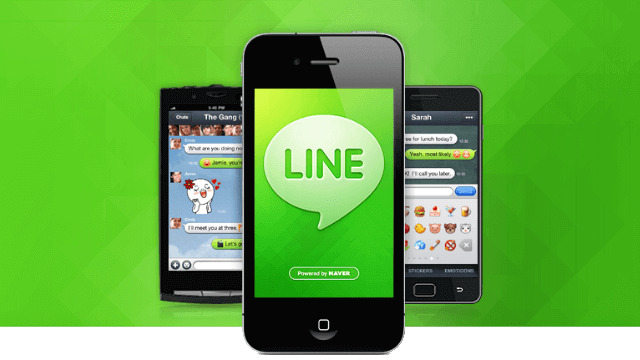
消してしまったlineのアナウンスを再表示する方法を紹介していきますので、消してしまったlineのアナウンスを再表示する方法が知りたいと考えている人はぜひ方法を確認してみましょう。
再び同じメッセージを長押し
消してしまったlineのアナウンスを再表示する方法の1つ目は、再表示させたい、消してしまっている再び同じメッセージを長押しするというものですので再表示させたい人は長押ししましょう。
アナウンスの項目を選択して再表示
消してしまったlineのアナウンスを再表示する方法の2つ目はアナウンスの項目を選択して再表示するというものですので、再表示したい人はアナウンスの項目を選択して再表示してみましょう。
アナウンスと同じような機能は他にあるの?
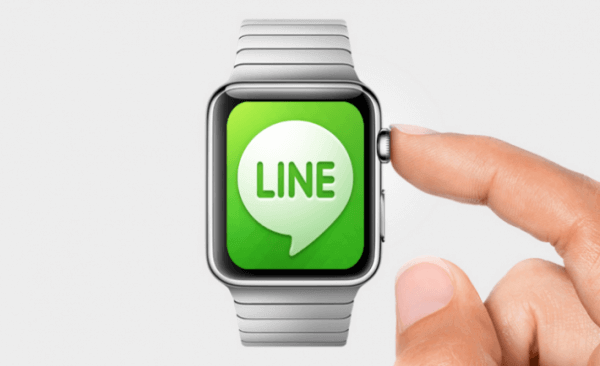
lineのアナウンスと同じような機能はあるのかの解説をしていきますので、lineのアナウンスと同じような機能はあるのかの解説をチェックしたいという人はぜひチェックをしてみましょう。
同じような機能のピン留め機能
lineのアナウンスと同じような機能はあるのかの解説1つ目は同じような機能のピン留め機能があるというものです。ピン留め機能とはどのような機能なのかを解説するので参考にしてください。
大事なトークルームを常に上部に表示させる
lineのアナウンスと同じような機能はあるのかの解説1つ目の同じような機能のピン留め機能は、大事なトークルームを常に上部に表示させる機能となりますので、ぜひ活用をしてみてください。
ピン留め機能のやり方①iPhoneの場合
lineのアナウンスと同じような機能はあるのかの解説2つ目はiPhoneの場合のピン留めの機能のやり方や使い方の解説です。ぜひiPhoneを使う場合のやり方を確認してみてください。
ピン留めしたいルームを選択
lineのアナウンスと同じような機能はあるのかの解説2つ目のiPhoneの場合のピン留めの機能のやり方や使い方の解説の1つ目はピン留めしたいルームを選択するというものです。
ピン留めしたいルームを選択しないと、ピン留め機能を使うことができないので、ピン留めしたいルームを選択することからです。ピン留めしたいルームを選択したら、ピン留めするためのやり方を確認してから、ピン留めをしてみてください。
右にトークルームをスライドする
lineのアナウンスと同じような機能はあるのかの解説2つ目のiPhoneの場合のピン留めの機能のやり方や使い方の解説の2つ目は右にトークルームをスライドするというものです。
右にトークルームをスライドすることで、2つのマークが出てきます。ピン留めに使うマークはそのうちの1つなので、ピン留めをしたいと考えている人は右にトークルームをスライドするということを覚えておいて、実際にスライドさせてみましょう。
ピン留めマークをタップする
lineのアナウンスと同じような機能はあるのかの解説2つ目のiPhoneの場合のピン留めの機能のやり方や使い方の解説の3つ目はピン留めマークをタップするというものです。
ピン留めマークをタップするということはどういうことなのかを解説していきますので、ピン留めマークをタップするというのは、どういうことなのかをチェックしたいと考えている人は、ぜひピン留めマークをタップする概要をチェックしてみてください。
トークルームを横にスライドさせてピン留めを表示
ピン留めマークをタップするには、トークルームを横にスライドすることで達成できます。トークルームを横にスライドすると、円に斜線が引かれているマークと、ピンのマークが表示されるのです。
そのピンのマークをタップすることで、ピン留めマークをタップすることができるのです。ピン留めマークをタップして、トークルームを上部に表示させたいと考えている人はぜひピン留めマークをタップして重要なトークを上部にしましょう。
解除したいときもピン留めマークタップ
lineのアナウンスと同じような機能はあるのかの解説2つ目のiPhoneの場合のピン留めの機能のやり方や使い方の解説の4つ目は解除したいときもピン留めマークをタップするというものです。解除したいときもピン留めマークをタップするということを忘れないようにしてください。
ピン留めマークを解除したいという時はどのような状況なのかを解説していくので、ピン留めマークを解除したいという時の状況を確認しましょう。
ピン留めマークを解除したいという時の状況とは?
ピン留めマークを解除したいという時はどのような状況なのでしょうか。ピン留めマークを解除したいという時は、重要な用事が達成できた、またはそのピン留めをするほど重要な相手ではなくなったという時です。
そのようになった場合はピン留めマークを解除して、次に重要な要件を達成するまで再びピン留めマークをつけて大事なトークルームを常に上部に留めておきましょう。そうすることでピン留めマークを活用することができます。
ピン留め機能のやり方②Androidの場合
lineのアナウンスと同じような機能はあるのかの解説3つ目はAndroidの場合のピン留め機能の使い方ややり方紹介です。
Androidの場合のピン留め機能の使い方ややり方を紹介していくので、Androidの場合のピン留め機能の使い方ややり方が知りたいと考えている人は、Androidの場合のピン留め機能の使い方ややり方をチェックしてAndroidの場合のピン留め機能の使い方ややり方を実践しましょう。
ピン留め機能の使い方ややり方をチェックしておく
Androidの場合のピン留め機能の使い方ややり方を事前にチェックしておくことで、Androidの場合のピン留め機能の使い方ややり方を活用することができるのです。Androidの場合のピン留め機能の使い方や、やり方を事前にチェックして、実際に使ってみてください。
ピン留め機能はとても便利な機能の1つなので、ピン留め機能やその他の機能などをAndroidのLINEを使う時にぜひ活用をしてみてください。
上部のに表示したいトークルームを長押し
ineのアナウンスと同じような機能はあるのかの解説3つ目のAndroidの場合のピン留め機能の使い方ややり方の1つ目は上部に表示したいトークルームを長押しするというものです。
上部に表示したいトークルームを長押しするとどうなるかを解説していきますので、上部に表示したいトークルームを長押しするとどうなるかをチェックしたい人はぜひ上部に表示したいトークルームを長押しするとどうなるか確認してみましょう。
上部に表示したいトークルームを長押しして選択を
上部に表示したいトークルームを長押しすると、様々な項目が出てきます。トークルームを削除するという項目や、ピン留めをするという項目です。上部に表示したいトークルームを長押ししてピン留めをする項目を選んでみてください。
上部に表示したいトークルームを長押ししてピン留め機能を選択することで上部に重要なトークルームを表示することができるのです。ピン留め機能を消す方法も後ほど紹介するので確認してみてください。
ピン留めの項目をタップしよう
lineのアナウンスと同じような機能はあるのかの解説3つ目のAndroidの場合のピン留め機能の使い方ややり方の2つ目はピン留めの項目をタップするというものです。
ピン留めの項目をタップすることで特定のトークルームをピン留めして上部に表示することができるのです。ピン留めの項目をタップして、重要なトークルームを常に上に表示してみましょう。そうすることでトークルームを遡らなくても分かりやすくなるのです。
ピン留め機能とlineのアナウンス機能を併用しよう
ピン留めの項目をタップすることでトークルームをピン留めすることができるので、例えばlineのアナウンスと併用することもできるので、lineのアナウンスとピン留めの機能を活用してみてください。
lineのアナウンスとピン留め機能を併用することで、大事な用事を忘れずに済みます。lineのアナウンス、ピン留め機能だけでは不安と考えている人はこの2つの機能を併用することで、重要な用事を見逃さずに済むのです。
解除したいときは再度ピン留めをタップ
neのアナウンスと同じような機能はあるのかの解説3つ目のAndroidの場合のピン留め機能の使い方ややり方の3つ目は、消す方法は再度ピン留めをタップするというものです。
消す方法は再度ピン留めをタップするというものなので、ピン留めを消す方法を知りたいと考えている人はぜひピン留めを消す方法のやり方をチェックしてみてください。ピン留めの正しい使い方を確認することで正しく使うようにすることができます。
ピン留めの機能はlineのアナウンスと違いバレない
lineのアナウンスと同じような機能であるピン留め機能ですが、ピン留めをしていることは相手にバレるのでしょうか。lineのアナウンスと同じような機能であるピン留め機能は相手にバレることはありません。
相手にバレる心配がないので、ピン留め機能は安心して使うことができるのです。相手にバレる心配がないピン留め機能をぜひ活用してみてください。相手にバレるlineのアナウンスと比較すると安心感がある機能です。
まとめ
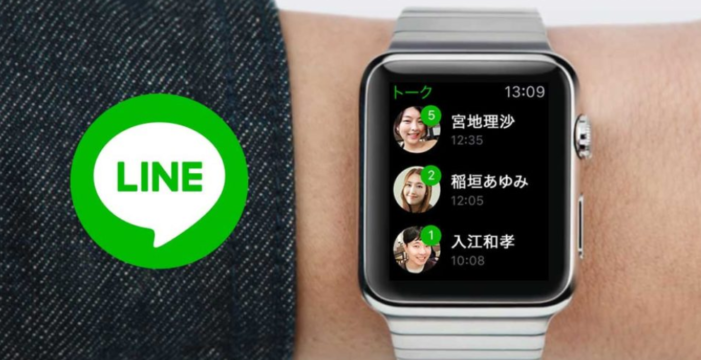
lineのアナウンスと同じような機能はあるのかや、lineのアナウンスのやり方や使い方、lineのアナウンスは相手にバレるのかを解説しました。
lineのアナウンスを消す方法や、lineのアナウンスに似ているピン留め機能の使い方ややり方も解説したので、lineのアナウンスに似ているピン留め機能の使い方ややり方もぜひチェックしてみて実際にlineのアナウンスなどのやり方や使い方を実践してみてください。




